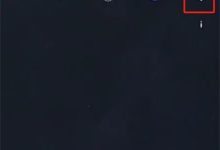答案:通过磁盘管理工具可创建新分区。先使用“压缩卷”释放未分配空间或直接利用已有未分配空间,再通过“新建简单卷向导”设置大小、驱动器号,选择NTFS文件系统并快速格式化,最后完成分区创建。

如果您需要在Windows 8系统中为硬盘或移动存储设备划分新的存储区域,可以通过系统内置的磁盘管理工具完成。以下是具体的操作方法:
本文运行环境:联想ThinkPad E14,Windows 8.1
一、通过压缩现有卷创建新分区
此方法适用于在已有分区中释放出未分配空间,进而创建新的独立分区,无需删除原始数据。
1、同时按下键盘上的 Windows徽标键 + X,在弹出的菜单中选择“磁盘管理”。
2、在磁盘列表中找到您希望缩小容量的分区(例如C盘),右键点击该分区,选择“压缩卷”。
3、系统会自动计算可压缩的空间大小,稍等片刻后弹出输入框,输入您想要压缩出的空间量(单位为MB),例如要分出50GB,则输入51200。
4、点击“压缩”,完成后将出现一块标记为“未分配”的黑色区域。
5、右键点击这块“未分配”空间,选择“新建简单卷”。
6、在“新建简单卷向导”中点击“下一步”,输入新分区的大小(通常默认使用全部未分配空间)。
7、分配一个驱动器号(如D、E等),点击“下一步”。
8、选择文件系统格式,推荐使用NTFS,并勾选“执行快速格式化”,点击“下一步”。
9、确认设置无误后,点击“完成”,系统将自动完成格式化并创建新分区。
二、直接使用未分配空间创建分区
当硬盘上存在未分配的空间时,可直接利用该空间创建新分区,常用于新硬盘初始化或删除旧分区后的情况。
1、按下 Windows徽标键 + R 打开“运行”对话框,输入 diskmgmt.msc 并回车,打开磁盘管理工具。
2、在磁盘布局图中找到标记为“未分配”的黑色区域,右键点击该区域,选择“新建简单卷”。
3、进入向导界面后点击“下一步”,系统通常会默认使用全部可用空间,也可手动调整大小。
4、为新分区分配一个尚未被使用的驱动器号,点击“下一步”。
5、在格式化选项中,选择“格式化这个卷”,文件系统选择 NTFS,分配单元大小保持默认,卷标可自定义(如“Data”)。
6、确保勾选“执行快速格式化”,然后点击“下一步”。
7、检查配置信息,确认无误后点击“完成”,系统将开始创建并格式化新分区。

 路由网
路由网